Az elveszett / törölt adatok helyreállítása a számítógépről, a merevlemezről, a flash meghajtóról, a memóriakártyáról, a digitális fényképezőgépről és így tovább.
A törölt számítógépes fájlok egyszerű helyreállítása – rövid út
 általa megosztva Somei Liam / 25. március 2021. 09:00
általa megosztva Somei Liam / 25. március 2021. 09:00 Napjainkban sok adatfájl van. Életünket egyre több adat és dokumentum tölti ki. Az emberek számos fájlt mentenek a számítógépükre, például személyes adat, tudományos tanulmányok, tananyagok, üzleti dokumentumok, stb. Sok problémát okoz az életünk és a munka, ha a fájlok elvesznek vagy törlődnek.
De az összes fájl helyreállítható-e a számítógépen? Nem mindegyikük, de a legtöbbjük. Talán nem tudod hogyan lehet visszaállítani a törölt fájlokat, így itt megmutatom többféle módon a törölt fájlok visszaszerzését, és javasoljuk az erőteljes adat-helyreállítási szoftvert, amelyet hívnak FoneLab Data Retriever hogy segítsen.
Kövesse az alábbi egyszerű lépéseket, hogy a legtöbbet hozza ki a törölt fájlokat a számítógépről.


Útmutató
1. A törölt számítógépes fájlok helyreállítása két művelettel a számítógépen
Először is, fordítson figyelmet a fájlok fogják küldeni a Lomtárba. A törölt fájlok könnyen visszaállíthatók a Lomtár kiürítése előtt.
Művelet 1: Ellenőrizze a Lomtárat, és állítsa vissza a fájlokat
Valójában, ha jobb egérgombbal rákattintunk az egérre a fájl törléséhez, a fájl valójában nem törlődik, hanem a rendszer a Lomtárba kerül. Tehát, ha vissza akarjuk állítani az éppen törölt fájlt, megnyithatjuk a Lomtárat, kiválaszthatjuk a helyreállítani kívánt fájlt, és kattintsunk a Visszaad, akkor vissza fogjuk kapni a törölt fájlokat.
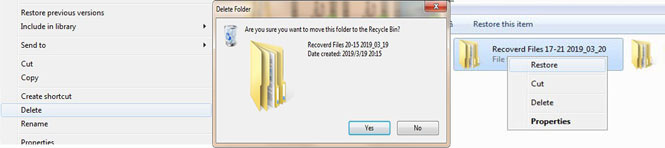
Amikor a törölt fájlokat szeretnénk letölteni, és a Lomtár kiürül, ha már van biztonsági mentése, visszaállíthatja a törölt fájlokat a biztonsági másolatból.
Néha azonban nem talál semmit a Lomtárban, mert engedélyezte a Ne helyezzen fájlokat szemetetbe funkció a fájlok végleges törléséhez.
Művelet 2: Fájlok helyreállítása számítógépes biztonsági mentésből
Ha a fájl biztonsági mentése a számítógépen történik, visszaállíthatjuk az elveszett fájlokat vagy a törölt fájlokat Windows Biztonsági mentés or időgép.
Windows: csak három lépés szükséges a fájlok Windows rendszerből történő letöltéséhez.
1 lépésVálassza ki a Rajt gombra kattintva Control Panel.
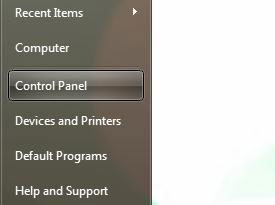
2 lépésválaszt Rendszer és biztonság.
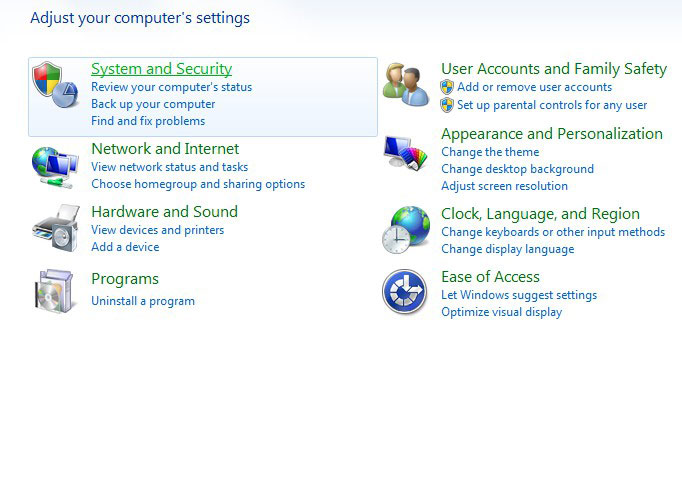
3 lépésEzután válassza ki Biztonsági mentés és visszaállítás. Kövesse az utasításokat a befejezéshez.
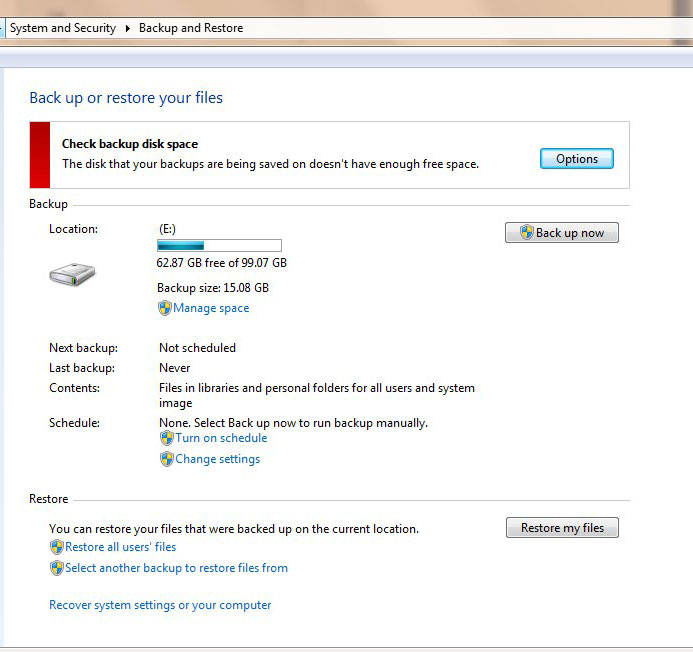
Mac: Hasonlóképpen, van biztonsági mentési szoftver a rendszerhez a Mac-en, a Time Machine nagyszerű, beépített módja a biztonsági mentések automatikus kezelésének. A Time Machine biztonságosan menti a számítógép adatait a külső merevlemezen, és visszafelé böngészhet a fájlok régi verziói között.
1 lépésKattintson a Időgép ikon a menüsorban, majd válassza ki Írja Time Machine.
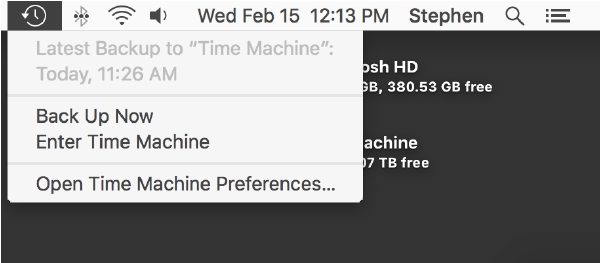
2 lépésKeresse meg a fájlt vagy mappát, majd kattintson a gombra Visszaad, akkor a Time Machine átmásolja a fájlt a merevlemezen lévő eredeti helyre.
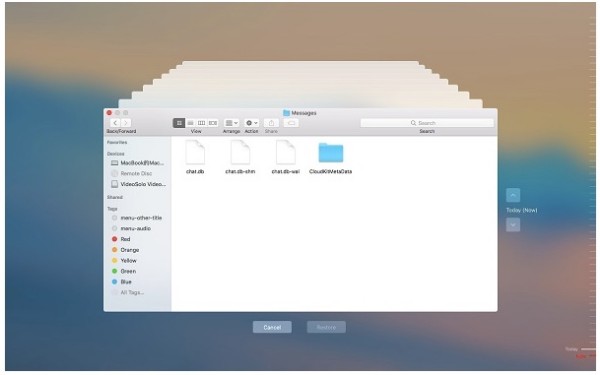
Ha a Time Machine ikon nem található a menüsorban, válassza a lehetőséget Apple menü> Rendszerbeállításokkettyenés időgép, Majd válassza ki A Time Machine megjelenítése a menüsorban.
Mindazonáltal a számítógépen vagy a biztonsági mentésből származó biztonsági másolatok a korábbi fájlokból származnak. Ha a hiányzó fájl tartalmát biztonsági mentés nélkül megváltoztatja, míg a fájl helyreállításának minden más módja meghiúsul, néhány fájl-helyreállítási szoftvert kell használnunk a megoldáshoz.
2. A FoneLab Data Retriever segítségével törölje a törölt számítógépes fájlokat
FoneLab Data Retriever egy olyan adat-helyreállítási szoftver, amely segít gyorsan és egyszerűen helyreállítani a számítógépen található fájlokat. Egy másik jó dolog ez a szoftver, hogy próbálja meg ingyen. Most használja ezt a FoneLab Data Retriever-et a törölt fájlok helyreállításához.
FoneLab Data Retriever - helyreállítja az elveszett / törölt adatokat a számítógépről, merevlemezről, flash meghajtóról, memóriakártyáról, digitális fényképezőgépről és így tovább.
- Fotók, videók, névjegyek, WhatsApp és további adatok helyreállítása egyszerűen.
- Az adatok előnézete a helyreállítás előtt.
1 lépésTöltse le a FoneLab Data Retriever. A letöltés után kövesse az utasításokat a szoftver telepítéséhez, nyissa meg a szoftvert a telepítés befejezése után.
2 lépésEllenőrizd a dokumentum opciót, és válasszon egy merevlemez-meghajtót, amely a fájlt tárolja. Ezután kattintson a gombra Keresés. Egy kis különbség a Windows és a Mac között, hogy általában csak egy merevlemez van a Mac számítógépen.
Windows:
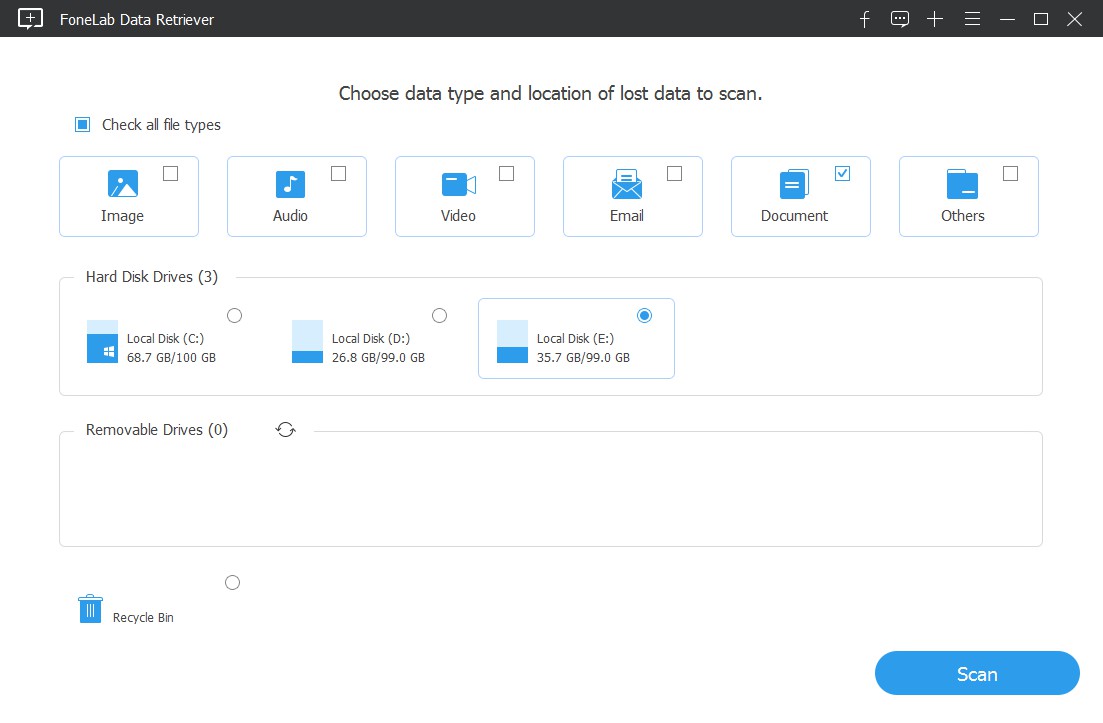
Mac:
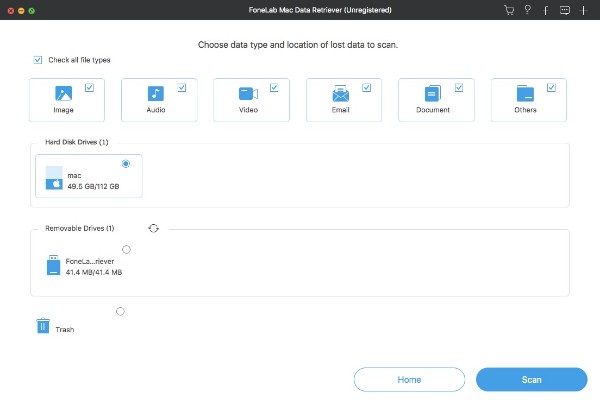
3 lépésMiután a szkennelés befejeződött, keresse meg a szkennelési eredmények között a visszaállítani kívánt fájlt, és ellenőrizze, majd kattintson az OK gombra Meggyógyul.
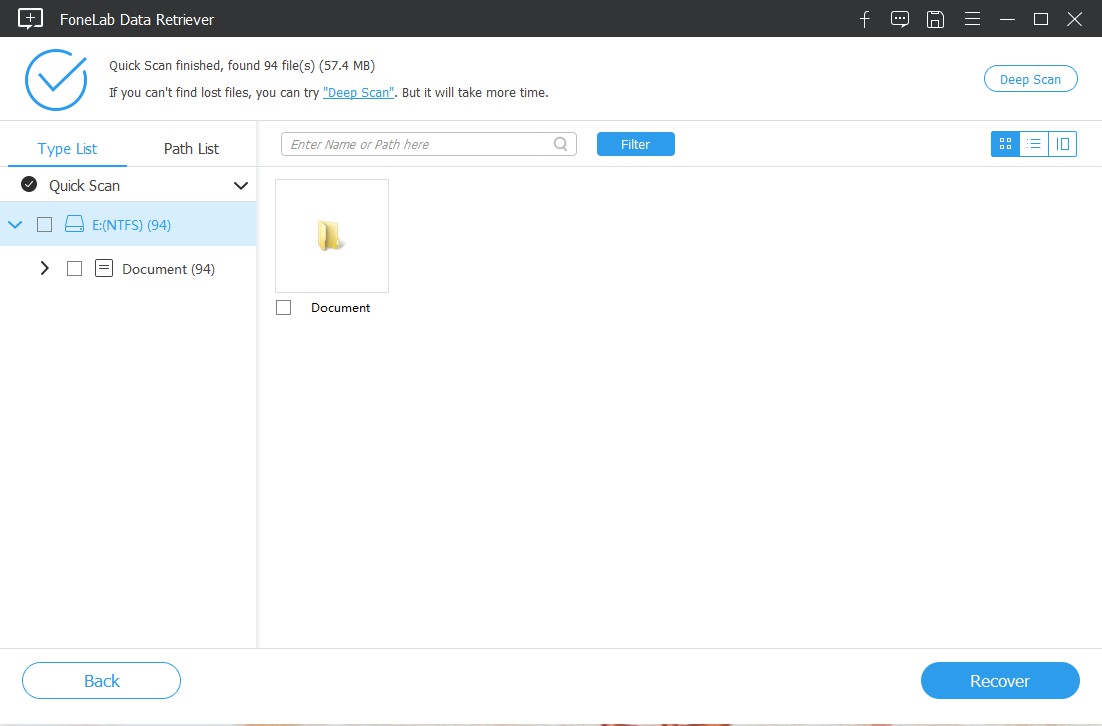
4 lépésFejezze be a helyreállítást, kattintson a gombra Nyitott mappa, visszaállíthatjuk a törölt fájlokat a munkánk folytatásához.
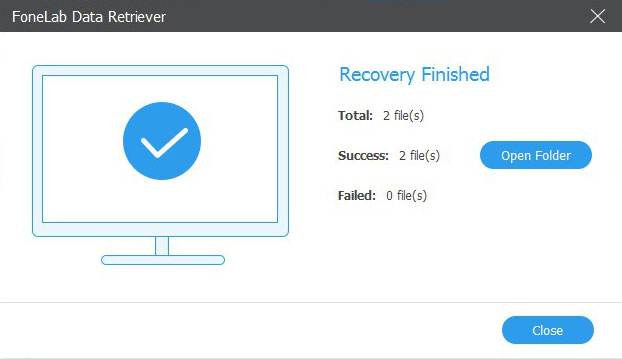
A fentiekből tudhatjuk, hogy egyszerűen használható FoneLab Data Retriever, Miért ne töltse le és próbálja ki?
Következtetés
A közönséges fájlok, például: szó, Excel és a egyéb dokumentumok, a szoftver is visszaállíthatja az audiofájlokat, képek, Videók és más típusú adatok.
Sőt, ez a szoftver nem csak segíthet visszaállítja az adatokat a flash meghajtókról, de vissza is állíthatunk adatokat memóriakártyák, digitális kamerák, cserélhető meghajtók és így tovább.
Ha bármilyen javaslata és észrevétele van, elmondhatja nekünk a megjegyzéseket.
FoneLab Data Retriever - helyreállítja az elveszett / törölt adatokat a számítógépről, merevlemezről, flash meghajtóról, memóriakártyáról, digitális fényképezőgépről és így tovább.
- Fotók, videók, névjegyek, WhatsApp és további adatok helyreállítása egyszerűen.
- Az adatok előnézete a helyreállítás előtt.
